
Svi to mislimo kada je Apple lansirao svoj prvi AirPods po cijeni od 179 € Htjeli su ih jesti s krompirom. Prošle godine ažurirali su ih sa svojom futrolom za bežično punjenje i koštaju 229 eura. Ove godine je nakovrčao kovrču sa AirPods Pro po skromnoj cijeni od €279.
Ludo, zar ne? Pa, istina je da su s rasprodajama na Crni petak ponestalo zaliha širom svijeta, a sada kada su ponovo dostupni, to će biti jedan od zvjezdanih poklona ovog Božića. Ako ste i vi jedan od tih sretnika i Djed Mraz vam ih je donio, evo nekoliko korisnih savjeta.
Ipak, ako ste dobili AirPods ili AirPods Pro, ili ste ih dali sebi jer ste toga vrijedni, mi ćemo vam pokazati nekoliko savjeta kako biste ih mogli dobro započeti.
Imenujte svoje AirPods slušalice
Prva stvar koju morate učiniti kada se Bluetooth poveže sa vašim iPhoneom je dajte im ime.
- Otvorite Postavke
- Dodirnite Bluetooth
- Dodirnite "i" na kraju AirPoda
- Dodirnite “Ime” i unesite ime koje želite
Prilagodite AirPods Pro svom uhu
Ako želite da vaš AirPods Pro pristaje vašem uhu kao rukavica, vratite se kao i prije na Postavke, Bluetooth, "i" na kraju imena koje ste uneli, dodirnite Test o ušnim vrhovima, nastavite i igrajte.
Pojavit će se poruka ako su gumene trake prikladne ili biste trebali isprobati druge druge veličine. Imate tri različita mjerenja koje možete postaviti.
Pronađite moje AirPods slušalice
Ako ste malo neupućeni i ne znate gdje ste ostavili svoje AirPods, ne brinite, postoji rješenje. Apple ima funkciju za pronalaženje slušalica unutar aplikacije Find. Da bi radio, AirPods moraju biti povezani na vaš iPhone putem Bluetooth-a. Ako su predaleko, Apple će pokušati da ih locira najbolje što može.
Da isprobate ovu funkciju, idite na aplikaciju Pretraživanje na svom iPhoneu, iPadu ili Macu. Dodirnite Uređaji na dnu i oni će se pojaviti na mapi. Ako su izvan dometa Bluetooth veze, prikazat će vam posljednju lokaciju na kojoj su bili upareni na mapi. To je isti sistem koji Apple koristi da zna gdje ste parkirali svoj automobil.
Naučite ih kontrolirati
I AirPods i novi AirPods Pro imaju različite integrirane kontrole. Kao što možete očekivati, skuplji imaju više funkcija. Idemo da ih vidimo.
Za AirPods, dvaput dodirnite jedan od njih. Ovo podrazumevano pauzira reprodukciju. Ako želite promijeniti funkciju, vratite se na Postavke, Bluetooth i "i" i možete promijeniti funkciju koju izvodite dvostrukim dodirom. Možete pozvati Siri, pustiti/pauzirati ili preskočiti na sljedeću/prethodnu pjesmu. Također ga možete potpuno onemogućiti.
AirPods Pro su osjetljiviji na dodir i imaju više mogućnosti:
- Jednim dodirom igrate, pauzirate ili odgovarate na poziv
- Sa dva dodira skačete naprijed
- Sa tri dodira skačete nazad
- Pritisnite i držite i prelazite između poništavanja buke i transparentnog načina rada
Ali nije sve divno. Ako želite povećati ili smanjiti glasnoću, morat ćete to učiniti s uređaja koji reproducira ili reći Siri.
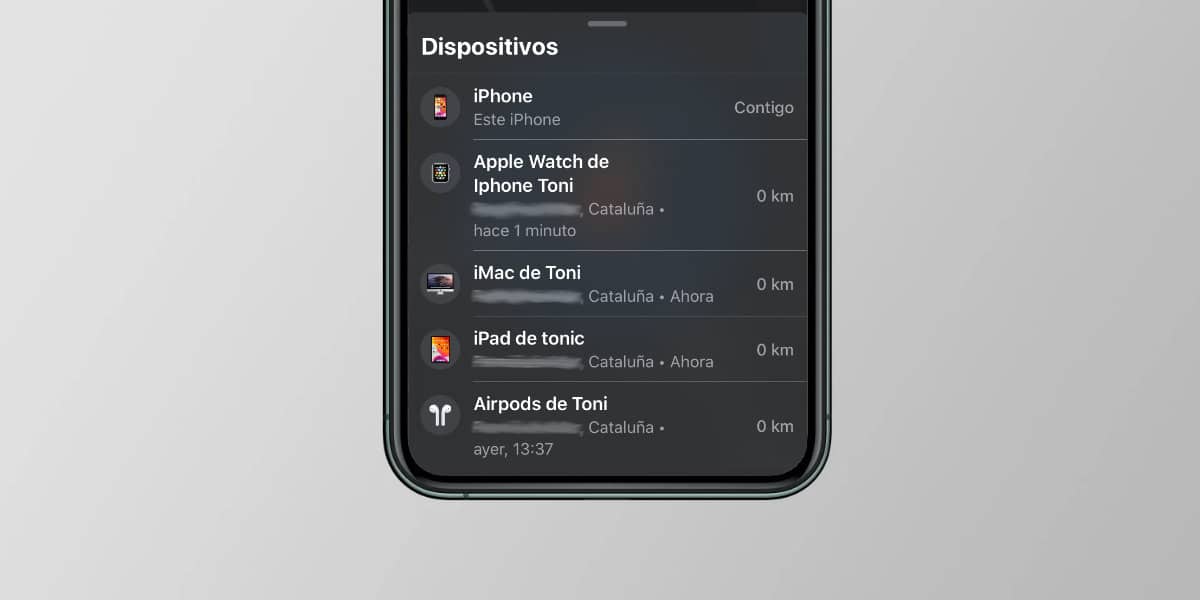
Kontrole za poništavanje buke na AirPods Pro
AirPods Pro imaju tri različite opcije za uklanjanje buke. Aktivno poništavanje buke blokira vanjski zvuk, dok vam režim transparentnosti omogućava da čujete šta se dešava oko vas. Također možete onemogućiti obje funkcije.
Kako se prebacivati između različitih načina rada:
- Opcija 1: Pritisnite jedan od dva AirPoda dok ne čujete zvuk.
- Opcija 2: U kontrolnom centru iPhonea pritisnite i držite traku za jačinu zvuka i odaberite između Poništavanje buke, Isključeno ili Transparentnost.
Siri najavljuje dolazne poruke
Ako slušate muziku sa AirPods i Ako primite poruku, imate opciju da vas Siri obavijesti i da možete odgovoriti svojim glasom. Radi samo sa AirPods 2 i AirPods Pro, koji imaju najnoviji Appleov H1 čip.
Iz fabrike dolazi nenaseljen. Da biste ga aktivirali, idite na Postavke, Siri i pretraga, Najavite poruke na svom iPhoneu. Ako na poruku odgovorite glasom, Siri će to potvrditi umjesto vas. Možete ga onemogućiti u "Odgovori bez potvrde".
špijunska funkcija
Preko svojih AirPods slušalica možete čuti ono što vaš iPhone ili iPad "čuje". Tako jasno. Sve dok imate Bluetooth pokrivenost, možete ostaviti svoj telefon u drugoj prostoriji i slušati ambijentalni zvuk sa njega preko AirPods slušalica.
Da ga aktivirate, idite na Postavke, Kontrolni centar, Personaliziraj kontrole i dodirnite "+" pored Sluha. Kada se aktivira, otvorite Kontrolni centar i dodirnite ikonu plavog uha. Kroz AirPods ćete početi čuti ono što čuje vaš iPhone.
Dijeljenje zvuka
Još jedna ekskluzivna karakteristika za AirPods sa H1 čipom. Možete povezati više parova AirPods slušalica (sa H1 čipom) na jedan Apple uređaj tako da svi čuju istu stvar. Kako ga aktivirati:
- Dodirnite ikonu AirPlay u Kontrolnom centru, zaključanom ekranu ili u aplikaciji koju igrate.
- Dodirnite "podijeli audio"
- Držite drugi par AirPods slušalica koje želite upariti u blizini
- Kada se pojave na ekranu, dodirnite "dijeli audio".
Ako ste došli ovako daleko, već znate sve što možete učiniti sa svojim Apple AirPods slušalicama. I zahvalite onome tko vam ih je dao (pogotovo ako su AirPods Pro), jer ćete sigurno uživati u njima. Sretan božić.